Apple Watchに不具合が出てきたら再ペアリングを
Apple Watchは再起動ができるが、iPhoneとの接続がうまくいかない場合は再ペアリングが選択肢に入ってくる。
ここではそのやり方とバックアップ等知っておきたい情報をまとめておこうと思う。やる前に大事なのはSuicaの処理だ。
準備(SuicaをiPhoneに戻す)
まず、Apple WatchでSuicaを使っている人は一つ作業が増える。
Apple WatchからSuicaをiPhoneに戻す必要があるのだ。やり方は以下の通り
まずiPhoneで「Watch」アプリを開き、「WalletとApple Pay」をタップ。
その後にApple WatchにSuica がある場合はそのSuicaをタップ。
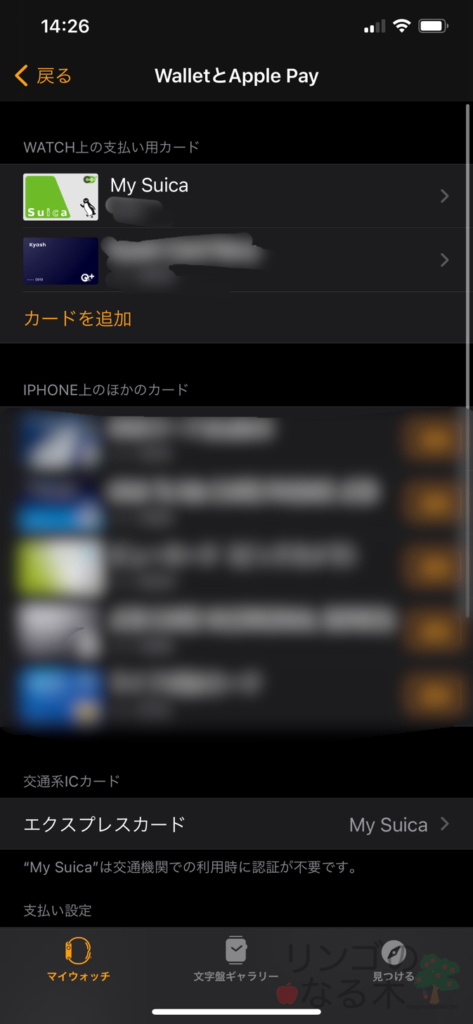
すると下の方に「”自分のiPhone名”にカードを追加」があるのでこれをタップ

するとカードを転送するかを聞かれるので次へをタップし、iPhoneへSuicaを戻そう。
もちろん再ペアリング後にApple Watchにまた入れることができるので安心して欲しい。
むしろこれをしておかないとSuicaが消えてしまうので注意が必要だ。残高が残っていても失効してしまう。
これが済んだら、再ペアリングを始めよう。
再ペアリングのやり方
まず、iPhoneの「Watch」アプリを開き、「全てのWatch」をタップ

再ペアリングしたいAppleWatchの「」をタップ。

すると「Apple Watchとのペアリングを解除」があるのでこれをタップ。

確認をされるのでもう一度「解除」をタップ。
このときにiPhoneに自動で最新のバックアップが保存される。このとき保存されるのは次の情報だ。

逆に保存されないのは以下の情報

Bluetoothに関してはiPhoneとペアリングする際に同期されるのであまり気にならないと思う。重要なのはApple Payの情報がApple Watchから消えてしまうことだ。後で再度入れ直す必要があるので忘れないようにしよう。もちろんiPhoneからは消えないので安心して欲しい。
ペアリング解除されると、Apple Watchは初期状態に戻る

その後、購入したときにもやったようにiPhoneを近づけるように指示されるのでその通りにしよう。

そのあとは購入時と同様に、iPhoneで謎のモヤモヤを取り込んであげればペアリングが始まる。これすごいですよね。どうやってるんでしょうか。

ペアリングが完了するとこんな画面になる。

これの「バックアップから復元」を押せばペアリング解除をした時の最新の状態を復元できる。

あとは画面に従って設定をしていこう。再度パスコードの設定もする必要があるのでこれもしっかりとやっておこう。

これでひとまず再ペアリングは完了だ。あとは元の状態に戻すためにApple Payの設定が残っている。
Watch にApple Pay で使っていたものを戻す。アプリも。
Apple Payの情報は復元されないので、再度入れる必要がある。Apple WatchのApple Payについてはこちらで詳しくまとめている。
Apple WatchでApple Payを使ったことがある人は一度やっているはずなので問題ないはずだが、一応確認しておくといいかもしれない。
Suicaなども忘れずに入れよう。Suicaは基本的に最初からエクスプレスカードになるので、入れればすぐに使えるはずだ。
あとはメインカードの切り替えも忘れずに。自分のよく使っていたカードを再度登録しておこう。
もちろんアプリも入れ直す必要がある。「Watch」アプリからいつも通りやってあげよう。
これで元の状態に戻せたはず。お疲れ様でした!
まとめ〜再ペアリングで不具合解消を〜
Apple Watchに問題がある場合や、連携がうまくいかない時は再ペアリングをしてみよう。データは基本的に保存されるので心配はいらない。
再ペアリングの際はSuicaにだけは注意だ。一度iPhoneに戻す必要がある。
再ペアリング後はアプリの入れ直しや、Apple PayをApple Watchで使えるようにしてあげる必要があるので忘れずに。
再ペアリングは再起動と違って手順が多くあるのでここでまとめておいた。何かわかりづらいところがあればコメントしていただけると大変助かります。
では、快適なAppleライフを!!

Twitterやっています!フォローしていただけると記事投稿の原動力になります!!最新情報などもツイートしていますのでぜひ!!



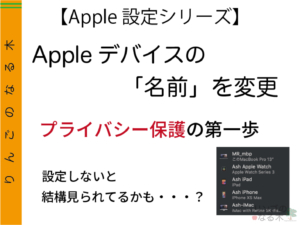

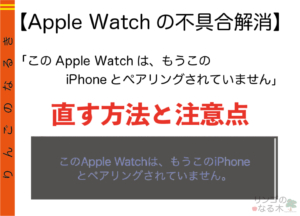
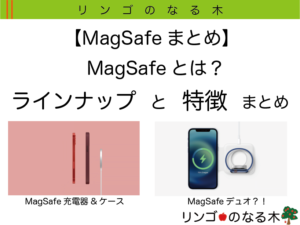



コメント(気づきの部屋)